今はPCでChromeブラウザを使う人が多いと思いますが、いつの頃からかブックマークバーがなくなってしまい、なんだか使いづらいと感じている人はいませんか?
FirefoxやOperaなどはブックマークバーを左側に固定表示できますが、Chromeは出来ません。最大表示の問題とか色々あるのでしょうが、PCでネットをよく閲覧する人にとってはめちゃくちゃ使いづらい!!
でも実はブックマークバーを固定表示は出来ないのですが、一番左側のタブにブックマークを固定することは可能です。
この設定で多少は作業効率も良くなるので、今回はそのやり方をご紹介します。
Chromeのブックマークを左側に固定する方法
1.Chromeを開き、右上の3点マークをクリックし「ブックマーク」から「ブックマークマネージャー」を選択します。
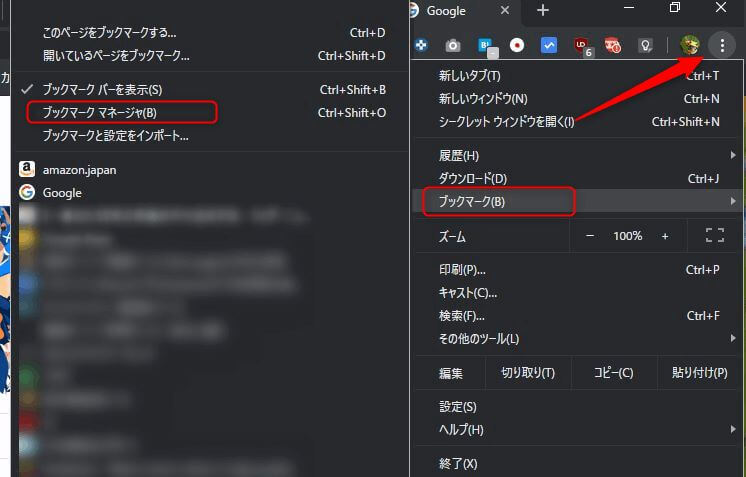
2.「ブックマークマネージャー」が開きますので「ブックマーク」の部分のタブを右クリックします。
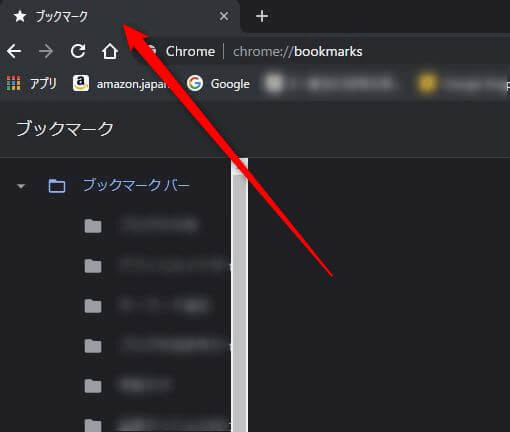
3.「タブを固定」をクリック。
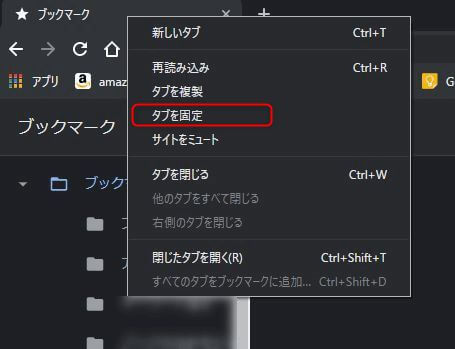
4.タブの一番左に「☆」マークタブのブックマークマネージャーが固定されます。この「☆」のタブをクリックすればすぐにブックマークマネージャーが開くというわけです。
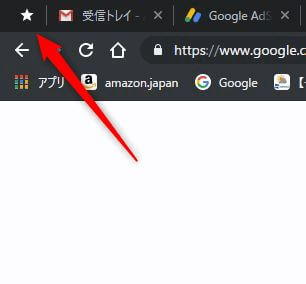
4.固定を解除する時は「☆」タブを右クリックして「タブの固定を解除」をクリックします。
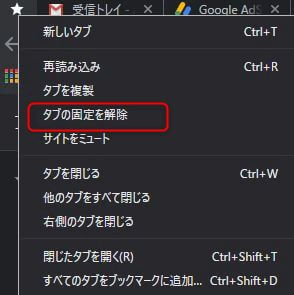
あくまでブックマークマネージャーのタブを固定するだけなので、他のブラウザのブックマークバーとは少し異なりますが、それでもだいぶ使いやすくなります。
また、このタブですが、ウィンドウごとに再設定しないといけないようです。新規ウィンドウを開くとタブ固定は解除されています。めんどくさい...
Chromeの拡張機能でブックマークを表示させるものもありますが、拡張機能を入れるとメモリ消費の原因になります。低スペックのPCだとChromeを開いているだけで遅くなったりしますので、拡張機能は必要最低限のものだけにしましょう。
まとめ
今回は「Chromeのブックマークを左側に固定して使いやすくする方法!」をご紹介しました。
色んな理由があるのでしょうが、Chromeのブックマークは本当に使いづらいです。
ブックマークやタブの利便性で言えばVivaldiが最高です。何故かそれほど人気がないブラウザですが、一時期よりも動作は軽くなったし、使いやすさもダントツです。興味のある人はぜひ利用してみて下さい。
なにかわからないことがあれば、お問い合わせフォームよりご相談ください。
この記事が少しでもお役に立てれば幸いです。

